iOS 15.2 te permite borrar un iPhone bloqueado sin la ayuda de una computadora, ¿para qué? | Estilo de vida
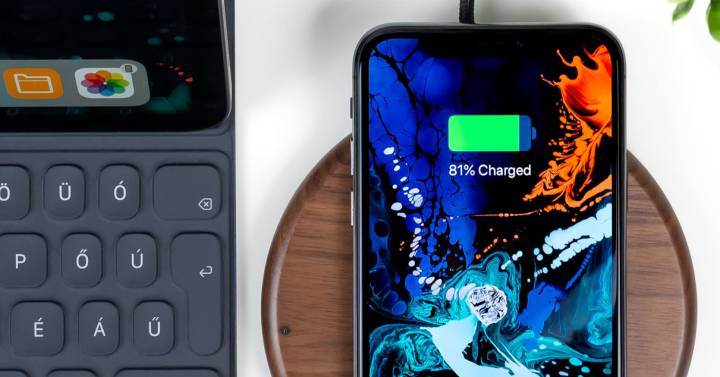
Una semana después de la llegada de iOS 15.2 a nuestros dispositivos, aún hoy todavía podemos encontrar funciones que no aparecían en los titulares dados por la propia Apple hace apenas unas semanas, y que Vienen a ayudar a los usuarios que, por el motivo que sea, bloquean sus terminales después de varios intentos de ingresar el PIN definido en el teléfono.
Hasta ahora, cuando esto sucedió, el proceso de recuperación fue largo y tedioso ya que Requería necesariamente la presencia de una computadora. Ya sea una PC o una Mac. Así que el hecho de que iOS 15.2 haya introducido una posibilidad extra, autónoma y sin el requisito de conectarlo por cable, hace que a partir de ahora nos brinde algo menos aterrador que el nuestro. smartphone o la tableta están bloqueados por seguridad,
¿Que ha cambiado?
Como hemos dicho antes, cuando se bloqueó un iPhone sin iOS 15.2 por motivos de seguridad, la única forma de recuperarlo es conectándolo por cable a una PC o Mac con iTunes instalado, activa el modo de recuperación DFU y descarga la última versión del sistema operativo para finalmente recuperar una copia de seguridad bien guardada y iCloud, ya sea en el propio almacenamiento de la computadora.
Con iOS 15.2 todo ese proceso esta simplificado y se lleva a cabo de forma inalámbrica a través de una conexión Wi-Fi, lo que hace que todos los datos almacenados en el teléfono se eliminen de forma segura para luego instalar un respaldo que hemos guardado en iCloud y vinculado al ID que estamos restaurando (Como no están conectados a la computadora, esa copia física no estará disponible).
Esta nueva función aparece en la pantalla bloqueada del iPhone una vez superado el número de intentos de acceso al dispositivo y el teléfono adopta este modo como una forma de protegerse contra posibles amenazas a la seguridad. Ese botón de “Eliminar iPhone” será el que tendremos que pulsar para iniciar un proceso que necesitará introducir los datos de usuario y contraseña de nuestro ID de Apple (además de la verificación en dos pasos si está activado).
Solo si sucede que la recuperación inalámbrica de iOS 15.2 no funciona para ti, será cuando debas volver al método de tu vida conectando el cable USB de la computadora al iPhone, iniciando iTunes y activando el modo de recuperación DFU para decirle al sistema que tenemos un smartphone listo para instalar la última versión del sistema operativo.
